ショートカットをホーム画面に作成
まずはよく閲覧するページをSafariで表示しましょう。ここではこのサイト「Linkman」のショートカットを作ってみます。
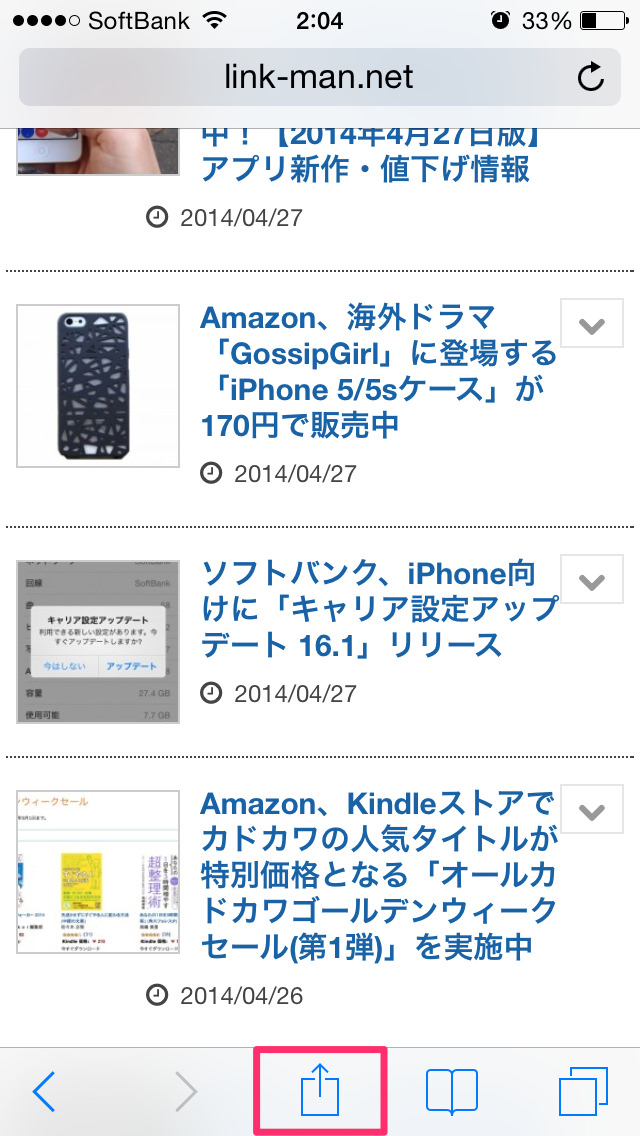
次に画面下中央にあるボタンをタップ。
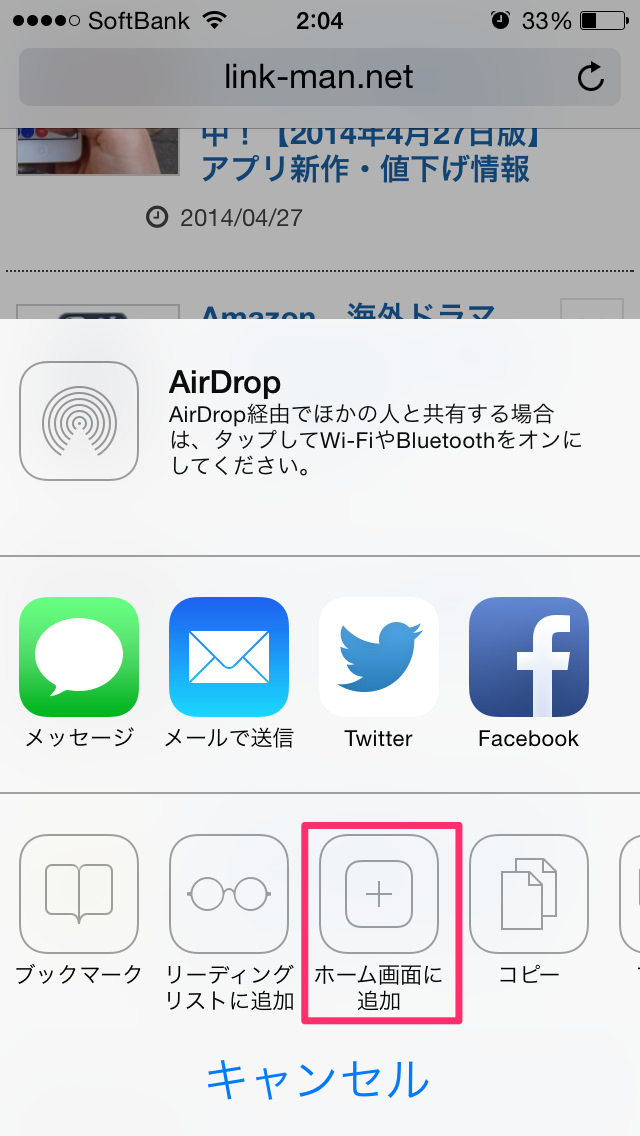
「ホーム画面に追加」をタップ。
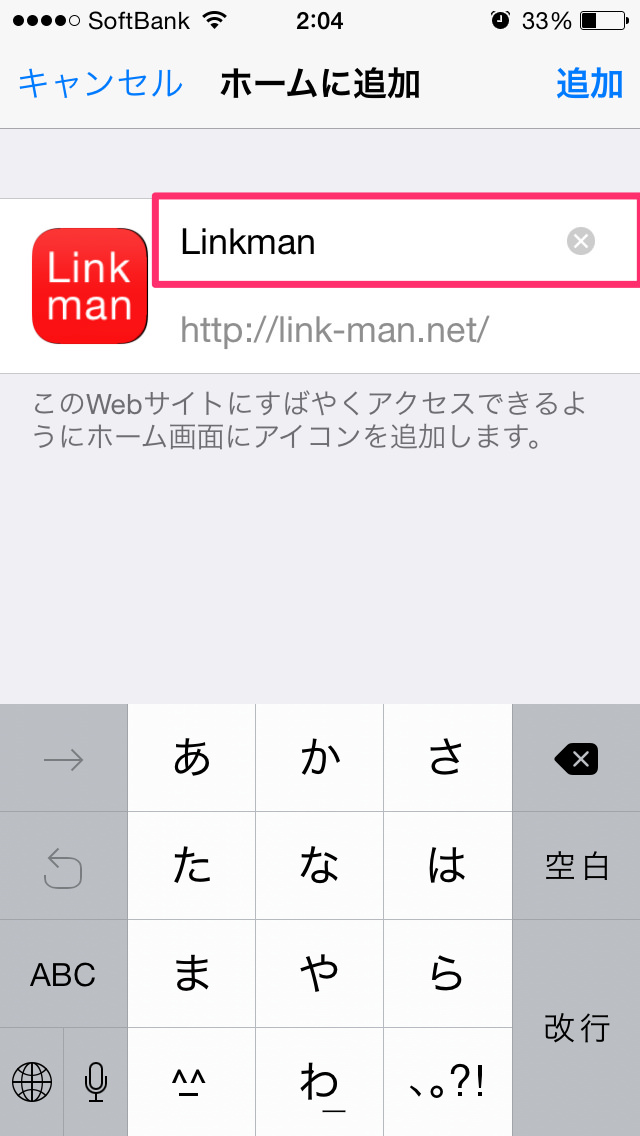
名前を自分の分かりやすいものに変更することもできます。
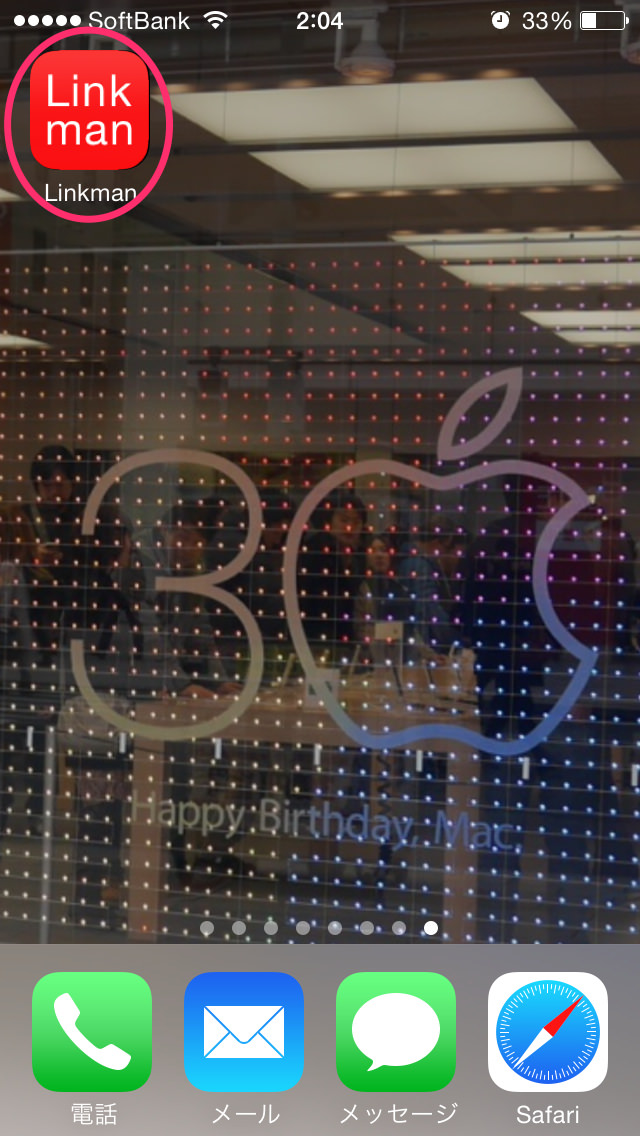
ホーム画面にショートカットアイコンが追加されましたね。あとは、このアイコンをタップするだけでこのサイトにすぐアクセスできます!!よく閲覧するページのショートカットをフォルダでまとめればさらに便利になりますよ。
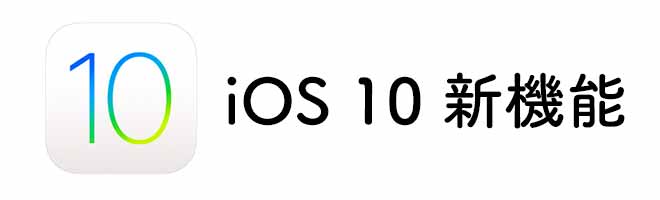
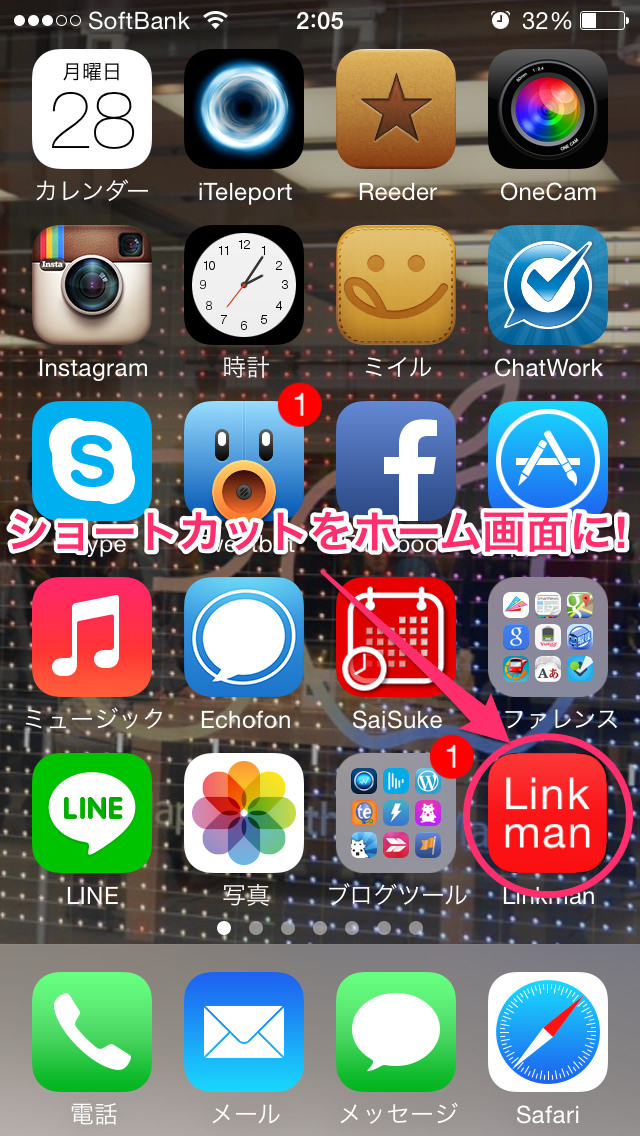
今回のテーマは、「よく見るページのショートカットをホーム画面に」です。
Safariで毎日閲覧するページ、毎回ブックマークから辿っていませんか?ホーム画面にショートカットを作成して、タップ1発でページを表示する事ができるんです。
※「iOS 10」でも同じようにできます。
RANKING